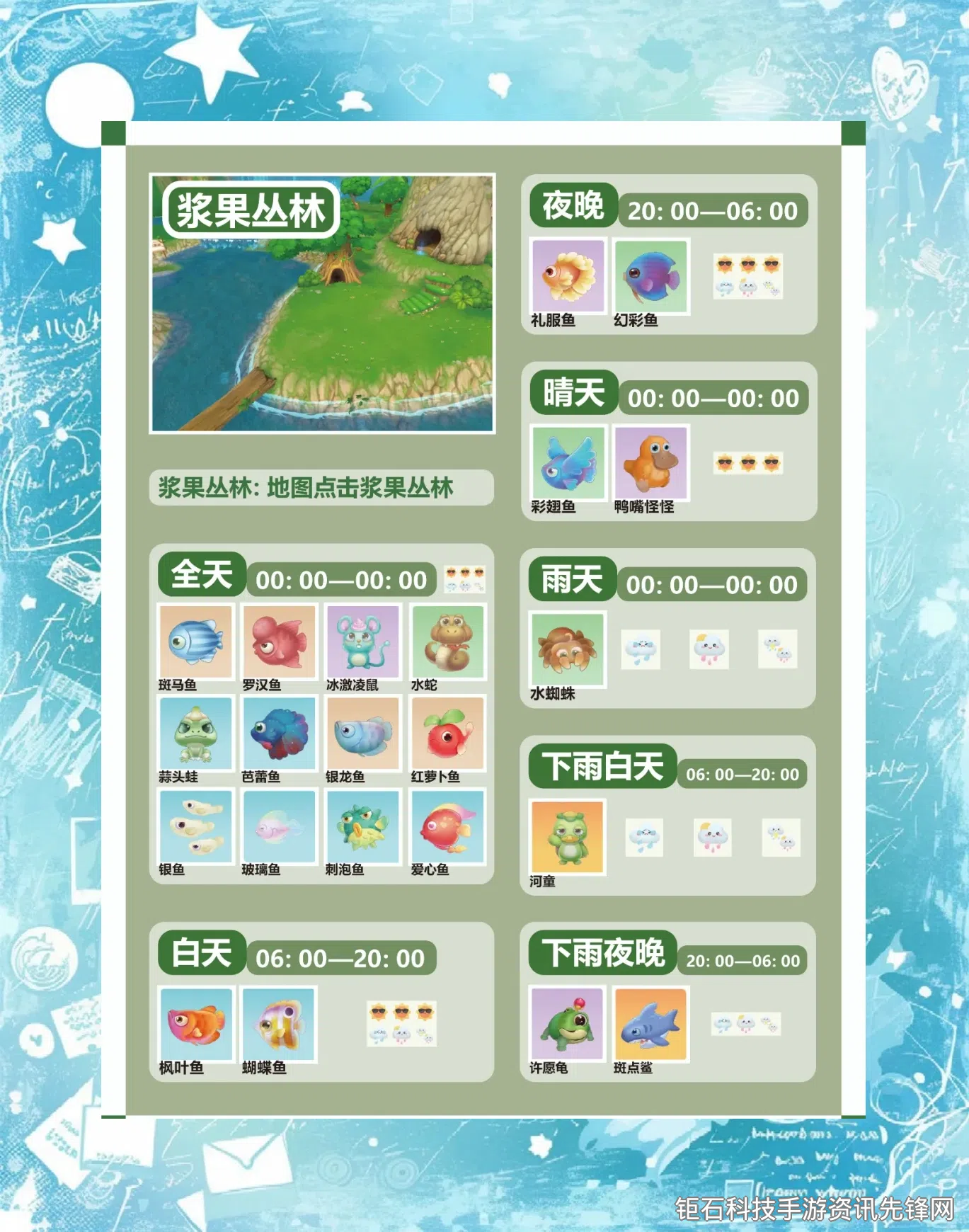找回文件教程是每个电脑用户都应该掌握的必备技能,无论是工作中重要的文档还是珍贵的照片,一旦误删都可能造成严重损失。本文将详细介绍多种有效的文件恢复方法,帮助你在不同情况下找回误删的文件。
首先检查回收站是最简单的恢复方法。Windows和Mac系统都会将被删除的文件暂时保存在回收站中。打开回收站后,找到你需要恢复的文件,右键点击选择"还原"即可。这个方法适用于最近删除且没有清空回收站的文件。值得注意的是,从移动设备或U盘中删除的文件通常不会进入回收站。
如果回收站中找不到丢失的文件,可以使用Windows自带的"以前的版本"功能。右键点击文件所在文件夹,选择"属性",然后切换到"以前的版本"标签页。系统会显示该文件夹在不同时间点的备份版本,选择合适的时间点进行恢复。此功能需要系统已启用文件历史记录或系统还原点功能。
专业的数据恢复软件是更强大的解决方案。Recuva、EaseUS Data Recovery Wizard和Disk Drill都是广受好评的免费数据恢复工具。使用这类软件时,建议立即停止使用丢失文件的存储设备,以免新数据覆盖要恢复的文件。安装软件时也应选择其他驱动器,避免安装在丢失文件的同一分区上。
对于更复杂的情况,如格式化后的硬盘恢复,可能需要使用更专业的工具。PhotoRec是一款开源的深度恢复软件,能够扫描磁盘底层寻找残留文件信息。但需要注意的是,格式化后的恢复成功率取决于格式化类型和后续使用情况。快速格式化比完全格式化有更高的恢复可能性。
固态硬盘(SSD)的文件恢复与传统硬盘有所不同。由于SSD的TRIM指令会主动擦除已删除数据,恢复难度更大。如果你使用的是SSD,发现文件丢失后应立即停止设备使用并寻求专业帮助。一些高端数据恢复软件如R-Studio对SSD恢复有专门优化,可以尝试使用。
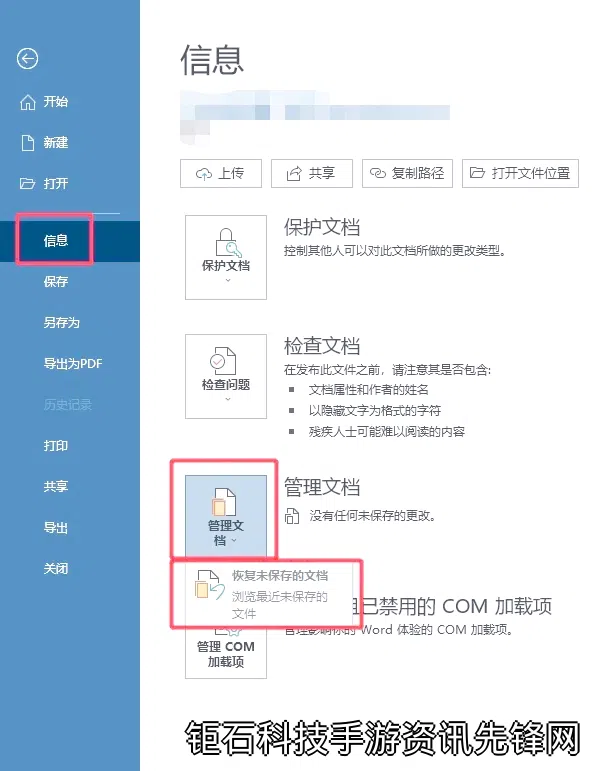
云存储服务如Google Drive、Dropbox和OneDrive都提供文件版本历史功能。如果你在这些平台上误删文件,可以登录网页版找到"垃圾箱"或"版本历史"选项找回。大多数云服务会保留删除文件30天左右,企业版可能保留更长时间。这是找回云端文件最有效的方法之一。
对于物理损坏的存储设备,如进水、摔坏的硬盘,普通用户最好不要自行尝试恢复。这种情况下应该寻求专业数据恢复服务机构的帮助。专业机构拥有无尘室环境和专业设备,可以对损坏磁盘进行物理修复。需要注意的是,这类服务通常收费较高,且不能保证100%恢复成功。
预防胜于治疗,养成良好的数据备份习惯才是最好的"找回文件教程"。建议使用"3-2-1"备份原则:保存3份数据副本,使用2种不同存储介质,其中1份存放在异地。Windows的文件历史记录和macOS的Time Machine都是不错的自动备份解决方案。此外,定期将重要文件备份到云端也是明智之选。
最后提醒一点,尝试各种恢复方法时要有耐心,尤其是大容量存储设备的扫描可能需要数小时。不要在同一个存储设备上反复尝试不同软件,这样反而可能降低恢复成功率。如果数据极其重要,建议直接咨询专业人士意见。
掌握了这些找回文件的方法,你就能够在大多数数据丢失情况下保持冷静并有效应对。记住,文件删除后越早采取恢复措施,成功率就越高。希望这篇找回文件教程能帮助你在关键时刻挽救重要数据。